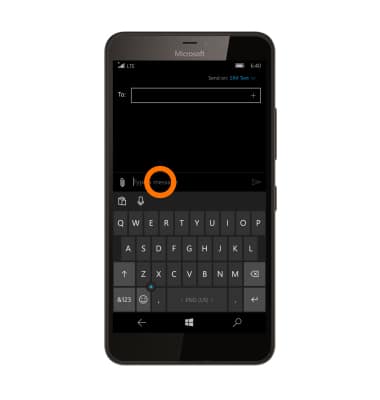Teclado y escritura
¿Con qué dispositivo necesitas ayuda?
Teclado y escritura
Corta y pega, usa la conversión de voz a texto y ten acceso a las configuraciones del teclado.
INSTRUCCIONES E INFORMACIÓN
- Si el teclado no aparece automáticamente, selecciona cualquier campo de entrada de texto para que se muestre el teclado.
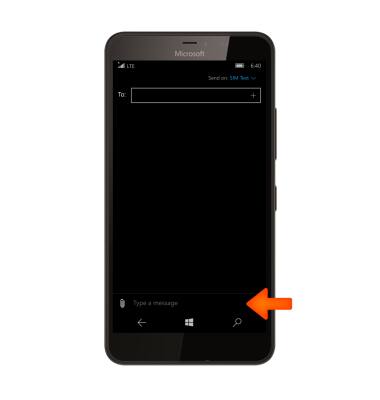
- Para ingresar texto, selecciona los caracteres que desees para ingresarlos en el campo de texto.
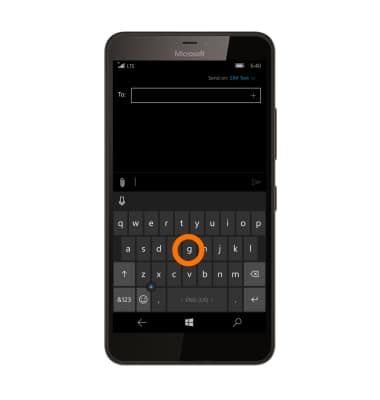
- Selecciona el ícono Shift para ingresar la siguiente letra en mayúscula. Para habilitar las mayúsculas, toca dos veces el ícono Shift.
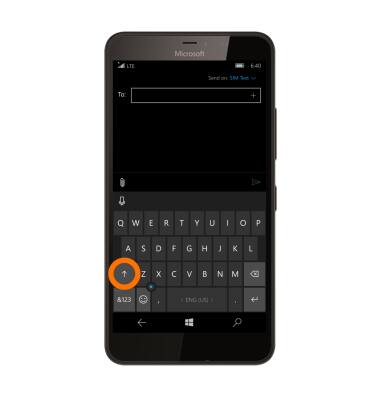
- Selecciona la tecla Delete para borrar un carácter. Mantén oprimida la tecla Delete para borrar todo el campo de texto..
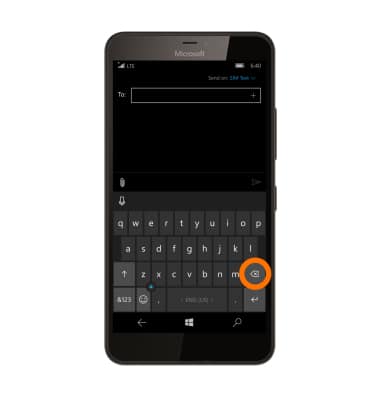
- Selecciona la tecla '&123' para tener acceso a números y símbolos.
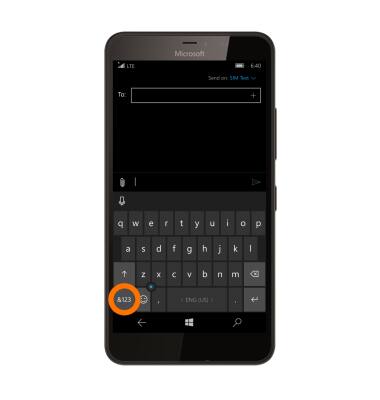
- Selecciona el ícono Next para ver más símbolos.

- Selecciona la tecla "ABC" para volver al alfabeto.
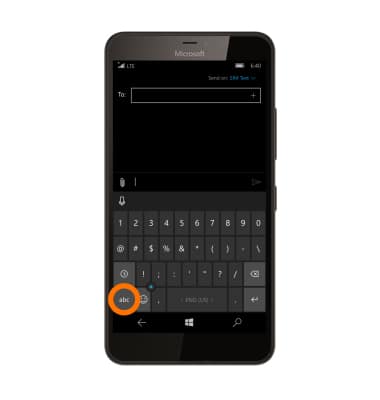
- Selecciona la tecla Emoticon para tener acceso a los emoticones.
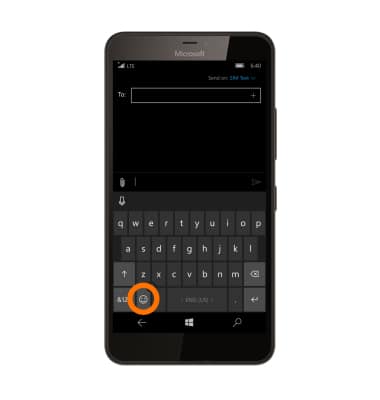
- Selecciona el ícono Microphone para habilitar la función voz a texto.
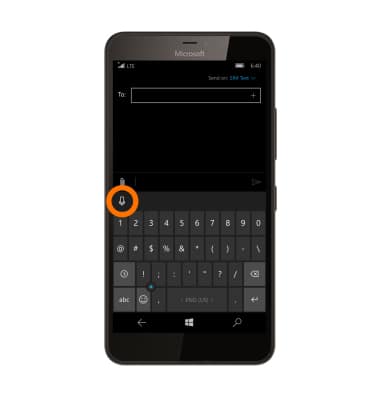
- Para usar Word Flow, selecciona y arrastra cada letra de la palabra deseada sin quitar el dedo de la pantalla.
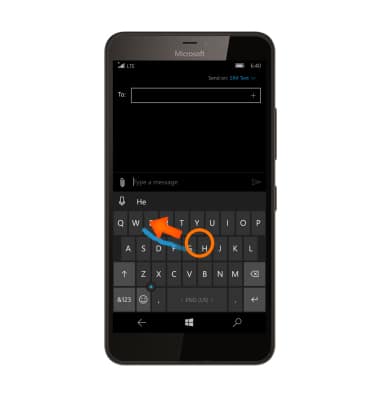
- Si la palabra que se formó no coincide con la palabra deseada, selecciona la palabra que deseas escribir en la barra Suggestion.
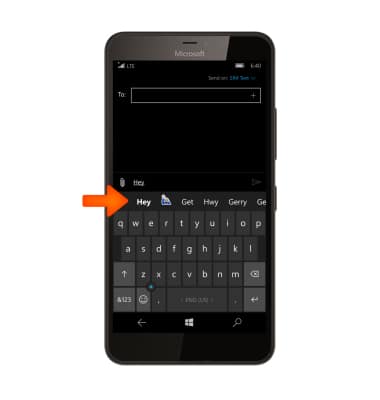
- Para copiar y pegar el texto, selecciona el texto en cuestión.
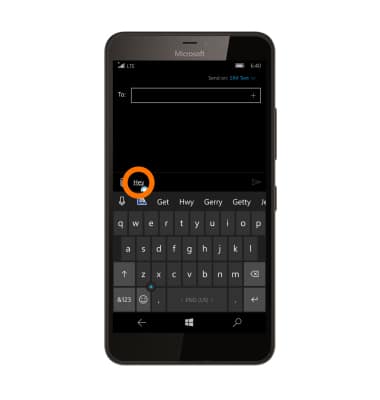
- Selecciona y arrastra los marcadores Text Selectionpara marcar todo el texto deseado. Selecciona el ícono Copy.
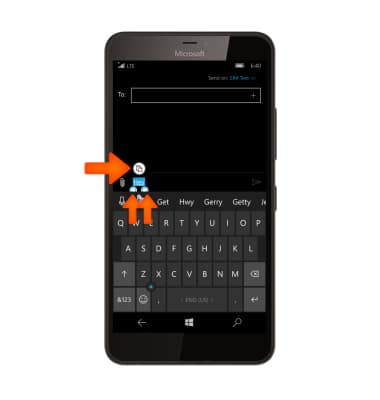
- En la ubicación que deseas pegar, selecciona el campo de texto deseado para ubicar el cursor. Selecciona el ícono Paste.
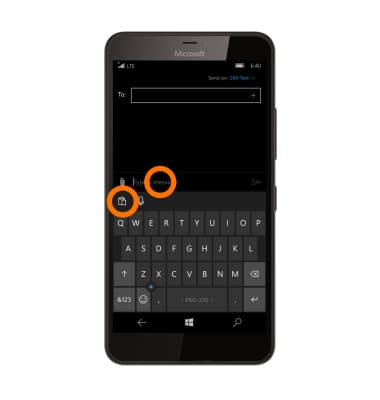
- El texto copiado se pegó en la ubicación deseada.
Importante: para obtener acceso a las configuraciones del teclado, ve a Settings > Time & language > Keyboard